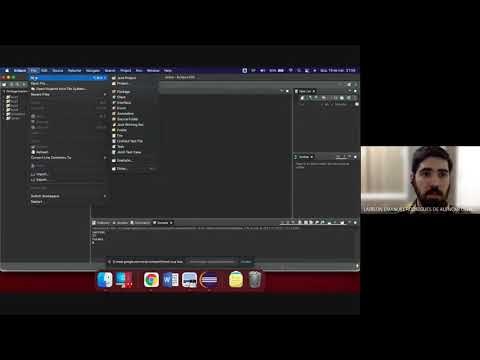Este wikiHow ensina como dividir seu texto em duas colunas separadas no Microsoft Word, usando um computador.
Passos

Etapa 1. Abra o documento do Microsoft Word que deseja editar
Encontre o documento do Word que deseja editar em seu computador e clique duas vezes em seu ícone para abri-lo.

Etapa 2. Selecione todo o texto que deseja dividir em colunas
Clique no início do texto que deseja editar e arraste o mouse até o final. As partes selecionadas serão destacadas em azul.
Se você deseja selecionar todo o documento, pode usar um atalho de teclado. É ⌘ Command + A no Mac e Control + A no Windows

Etapa 3. Clique na guia Layout na parte superior
Este botão está localizado acima da barra de ferramentas na parte superior do seu documento.
Dependendo da sua versão do Word, este botão também pode ser rotulado Layout da página.

Etapa 4. Clique no botão Colunas na barra de ferramentas Layout
Isso abrirá as opções de coluna em um menu suspenso.

Etapa 5. Selecione Dois no menu suspenso
Isso dividirá o texto selecionado em duas colunas.
Como alternativa, você pode selecionar outra opção aqui e dividir seu texto em mais colunas

Etapa 6. Ajuste o tamanho das colunas na régua superior
Você pode clicar e arrastar as bordas da régua na parte superior do documento para alterar o tamanho das colunas.